IAP Catalog
IAP Catalog GUI を表示するには、2 つの方法があります。
- Services > In-App Purchasing > IAP Catalog の順に選択します。
- IAP Button を選択し、Inspector で IAP Button (Script) コンポーネントを見つけて、IAP Catalog… をクリックします。
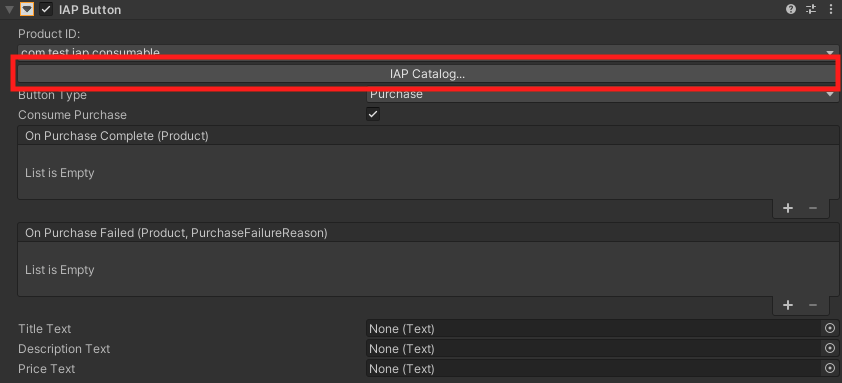
IAP Catalog にプロダクトを設定する
次に、GUI を使用して、カタログでプロダクトごとに以下の属性を定義します。
- アプリストアとの通信に使用する Product ID (Advanced オプションを使用すると、この ID をストア固有の一意の ID でオーバーライドできます)。
- Product Type (Consumable、Non-Consumable、または Subscription)。
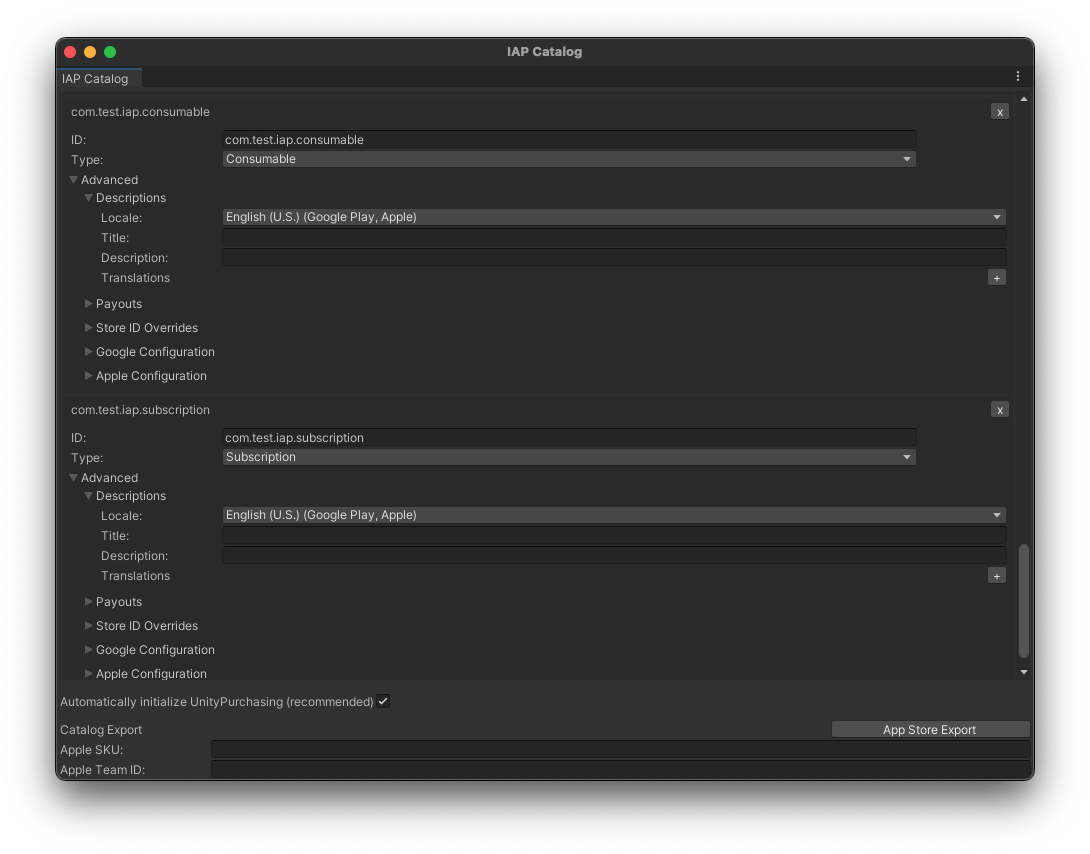
ノート:
- IAP Catalog GUI には、プロダクトを設定するための追加のツールが用意されています。各ストアにアップロードするために カタログをエクスポートする 前に、プロダクトと価格情報も入力する必要があります。
- IAP Catalog は、インベントリマネージャーとしてではなく、プロダクトカタログのディクショナリとして機能します。購入されたコンテンツの譲渡を処理するコードを実装する必要があります。
Advanced
このセクションでは、ゲーム内ストアで使用される、プロダクトに関連付けられるメタデータを定義します。
Descriptions
このセクションでは、プロダクトの説明 を定義します。

追加 (+) アイコンをクリックし、追加のロケールを選択して、Title および Description フィールドに Translations を追加します。このようにして、必要な数だけ翻訳を追加できます。
Payouts
このセクションでは、プロダクトのペイアウト を定義します。

Store ID Overrides
このセクションでは、プロダクトのストア ID のオーバーライド を定義します。

Google Configuration (Google Play 用のエクスポートに必要)
プロダクトの価格、または Google Play で作成した Pricing Template の ID を指定します。

Apple Configuration (Apple 用のエクスポートに必要)
Pricing Tier ドロップダウンメニューから価格帯 (Tier) を選択します。Unity は、事前定義されている Apple の価格帯をサポートしており、任意の値を指定することはできません。
Select a screenshot で、アップロードするスクリーンショットを選択します。
スクリーンショットの仕様については、Apple のパブリッシャーサポートドキュメントを参照してください。

アプリストアへのエクスポート
購入が正しく機能するためには、対応するアプリストアにカタログを設定する必要があります。これを行うには、Google Play の場合はプロダクトカタログを CSV ファイルとしてエクスポートします。Apple の場合は、Application Loader を使用して XML ファイルとして iTunes Store にエクスポートします。
Google Play
Google Play 用のプロダクトカタログをエクスポートするには、以下の手順に従います。
- IAP Catalog ウィンドウ (Services > In-App Purchasing > IAP Catalog) で、各プロダクトに以下が定義されていることを確認します。
* ID
* Type
* Title および Description
* Price または Pricing Template - 下にスクロールして、App Store Export を選択します。
- Google Play CSV を選択します。
- CSV ファイルを保存する場所を選択します。
エクスポートしたカタログを Google Play にアップロードするための詳しいガイダンスについては、Android の開発者ウェブサイト の Google アプリ内課金 に関するドキュメントを参照してください。
Apple App Store
Apple App Store 用のプロダクトカタログをエクスポートするには、以下の手順に従います。
- IAP Catalog ウィンドウ (Services > In-App Purchasing > IAP Catalog) で、各プロダクトに以下が定義されていることを確認します。
* ID
* Type
* Title および Description
* Price Tier および Screenshot path
* Apple SKU (iTunes Connect にあります)
* Apple Team ID (Apple の開発者ウェブサイト にあります) - 下にスクロールして、App Store Export を選択します。
- Apple XML Delivery を選択します。
- XML ファイルを保存する場所を選択します。
Apple の Application Loader を介してインポートする方法の詳しいガイダンスについては、iTunes Connect ウェブサイト の Application Loader に関するドキュメントを参照してください。